Office 2010 をサイレントインストールする方法
2016/3/1
文書番号:20480
Microsoft Office をサイレントインストールする方法です。
Office 2007 以降であれば対応しているようですが確認できていません。
今回は Microsoft Office 2010 Standard をサイレントインストールします。
【操作手順】
- インストールする Office のCDの中身をすべてコピーします。
今回は「D:\Tools\Office2010」というフォルダを作成してその中にコピーしました。
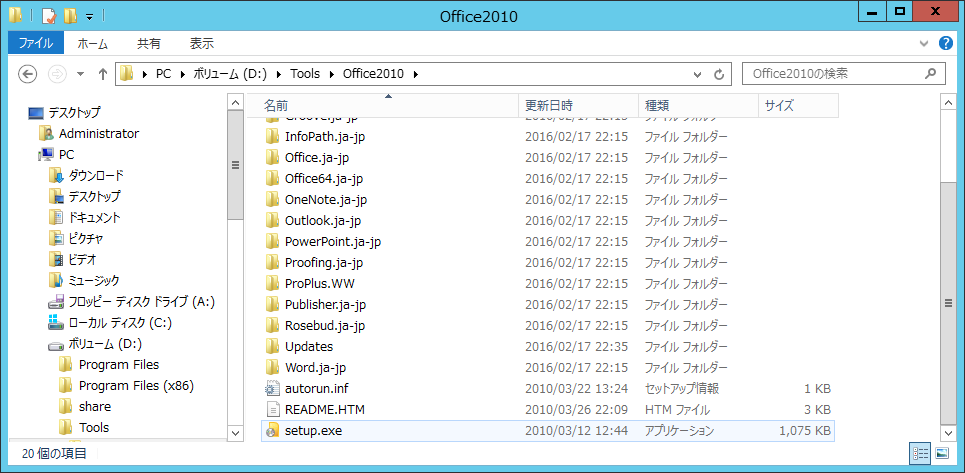
クリックで拡大 - キーボードの Windwos ロゴキーを押しながら「R」キーを押します。

クリックで拡大
- 「ファイル名を指定して実行」ダイアログが起動しますので「cmd」と入力して「OK」をクリックします。
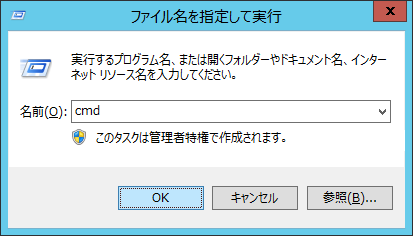
クリックで拡大 - CDをコピーしたフォルダの中にある「setup.exe」を実行します。
引数に「/admin」を指定して Enter を押下します。
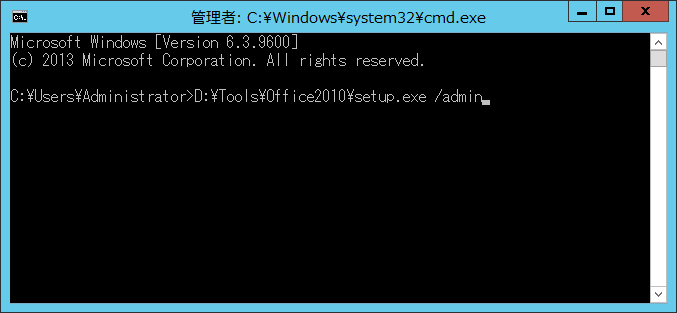
クリックで拡大 - Microsoft Office カスタマイズツール(MOCT)が起動します。
サイレントインストールしたい Office のバージョン、エディションが表示されていることを確認し、「OK」をクリックします。
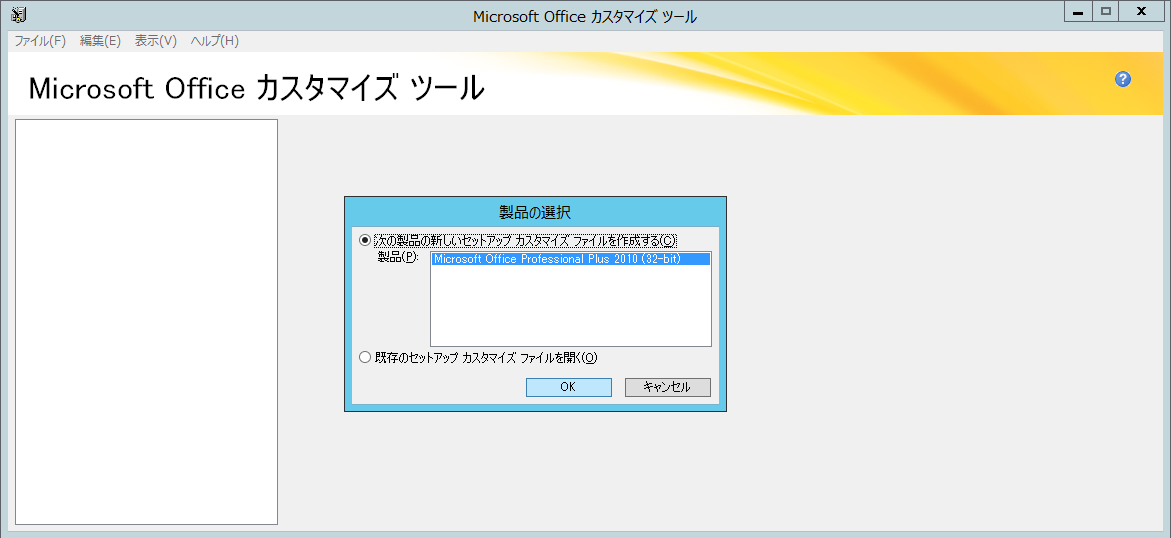
クリックで拡大 - カスタマイズツールの設定画面が起動します。
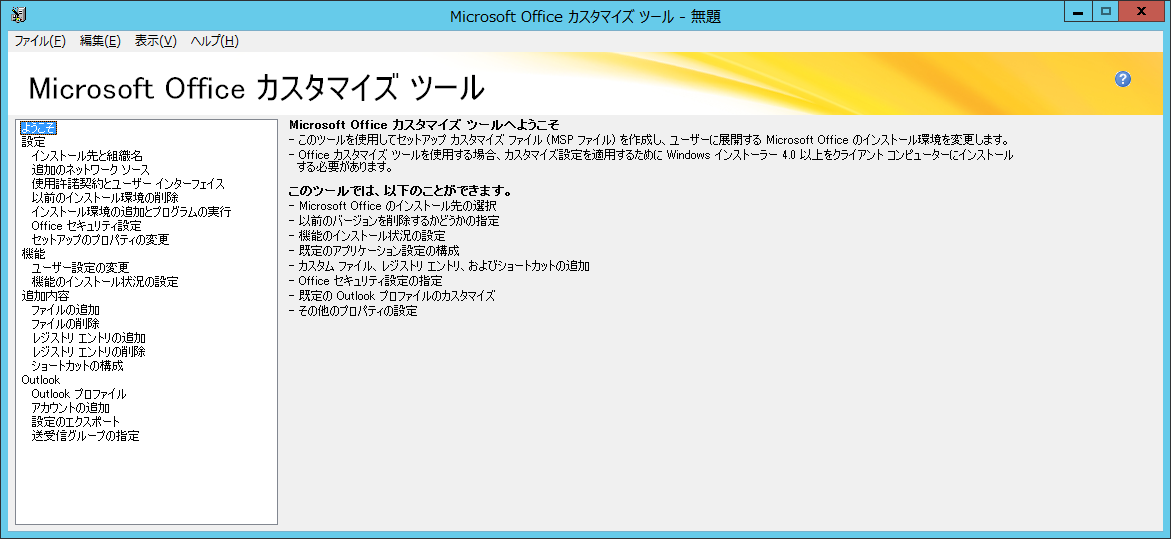
クリックで拡大 - [設定]メニューの「インストール先と組織名」をクリックします。
インストール先と設定する組織名を入力します。
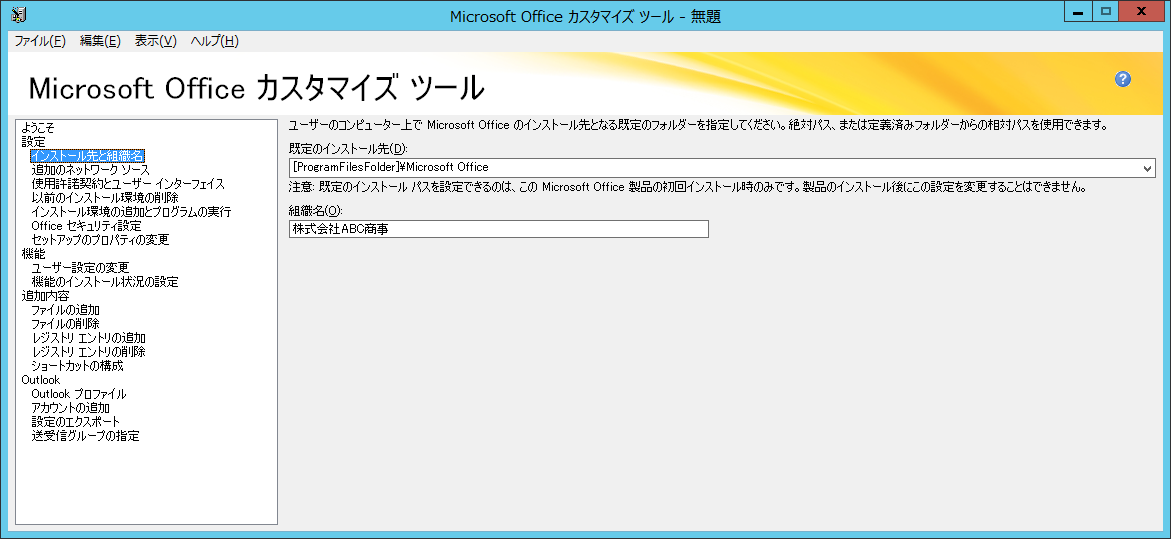
クリックで拡大 - 続いて「使用許諾契約とユーザーインターフェイス」をクリックします。
プロダクトキーを指定する場合は「別のプロダクト キーを入力する」を選択してプロダクトキーを入力します。
ハイフンをいれずに25文字続けて指定します。
「使用許諾契約書」の条項に同意します。 の項目にチェックを入れます。
その他の項目は必要に応じて設定します。
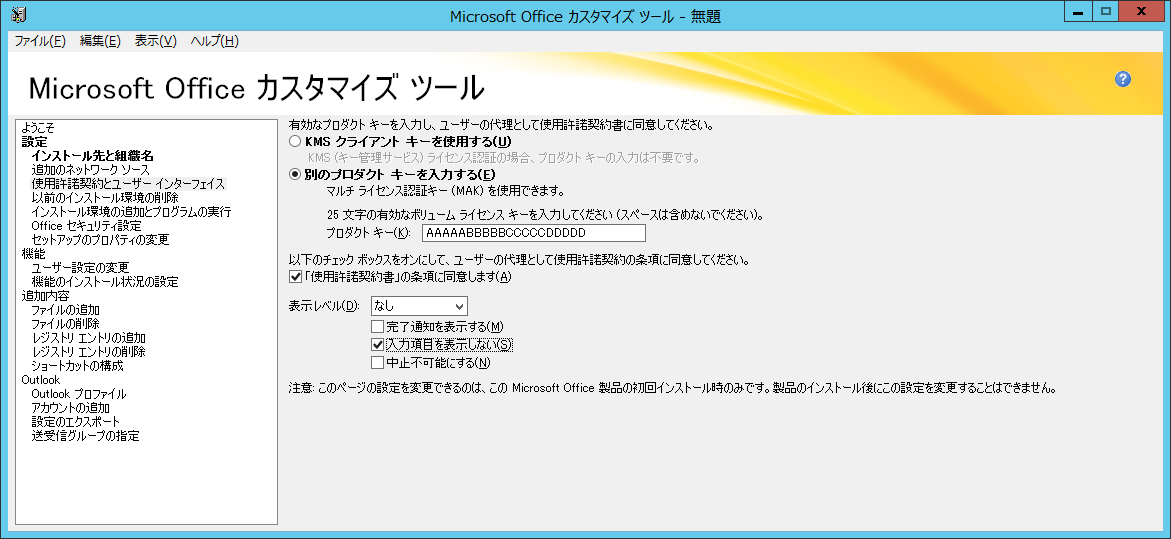
クリックで拡大 - 今回設定する項目はここまでなのでこれで終了します。
「終了ボタン」はないので画面右上の赤い×ボタンで終了します。
変更を保存する確認メッセージが表示されるので「はい」をクリックします。
ファイル名を指定してデスクトップなどに保存しておきます。
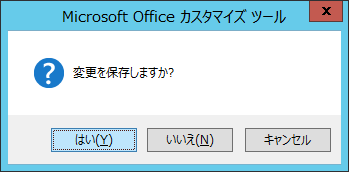
クリックで拡大 - Office の CD をコピーしたフォルダの中に「Updates」フォルダーがありますのでこれを開きます。
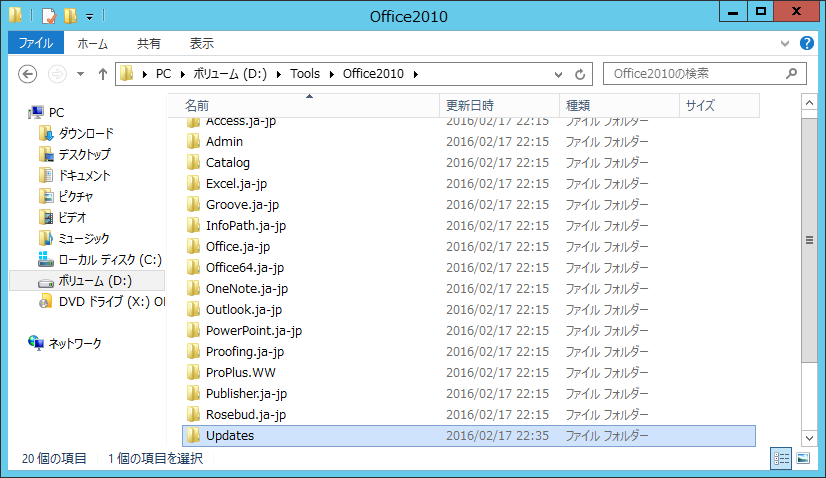
クリックで拡大 - この中に先ほど 手順.9 で保存したファイルをコピーします。
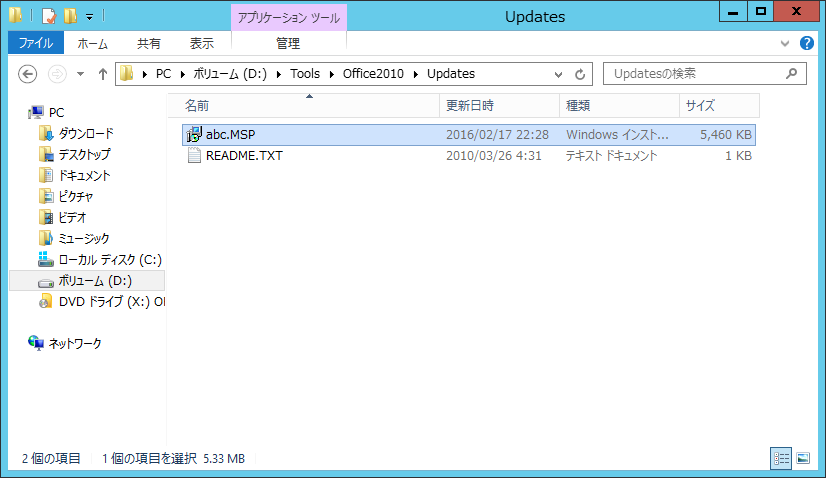
クリックで拡大 - 同じく CD をコピーしたフォルダーの中に「ProPlus.WW」フォルダーがありますのでこれを開きます。
※Office のエディションによってこのフォルダー名が異なります。「~~.WW」というフォルダを探します。
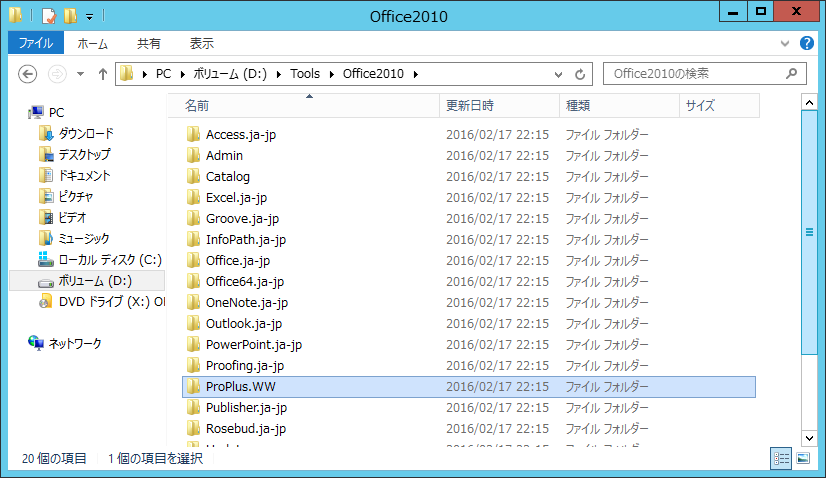
クリックで拡大 - 「~~.WW」フォルダーの中にある「config.xml」ファイルを右クリックして「編集」をクリックします。

クリックで拡大 - ファイルの最初の方にある行を以下のように書き換えます。
書き換えたら保存して終了します。
<!-- <Display Level="none" CompletionNotice="no" SuppressModal="yes" AcceptEula="yes" /> -->
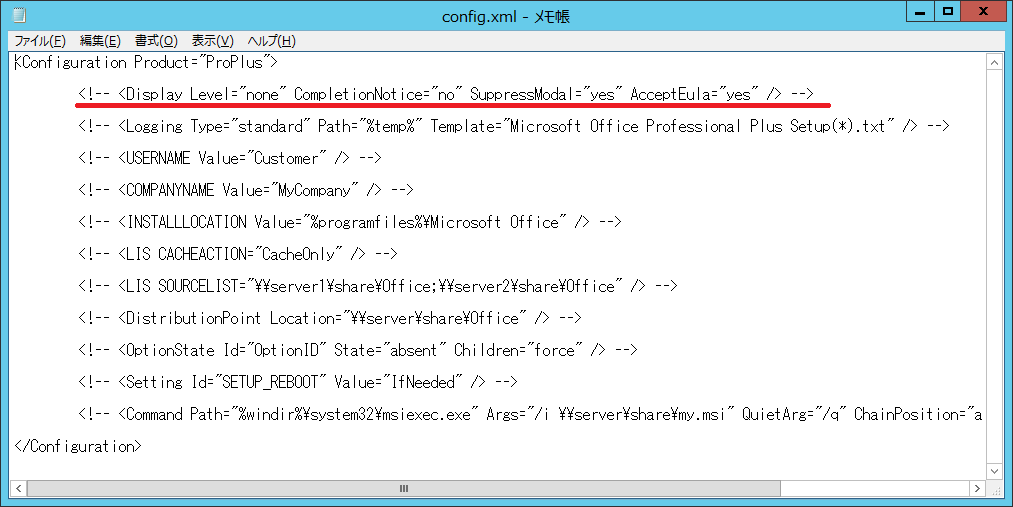
クリックで拡大
これで準備完了です。
CD をコピーしたフォルダーを丸ごとインストールするコンピューターへコピーして「Setup.exe」をダブルクリックすると事前に設定した内容に基づいてインストールが開始します。
- ダイアログを出さないようしているとインストールが実行しているのかどうかもわかりません。
タスクマネージャーを開くと「Micrsooft Setup Bootstrapper」が動いていることがわかります。

クリックで拡大
【設定可能な項目の一覧】
-
今回の手順ではインストール先やプロダクトキーなど一部の項目しか使用していませんが
他に設定できる項目としてすべての画面を確認します。
- ようこそ
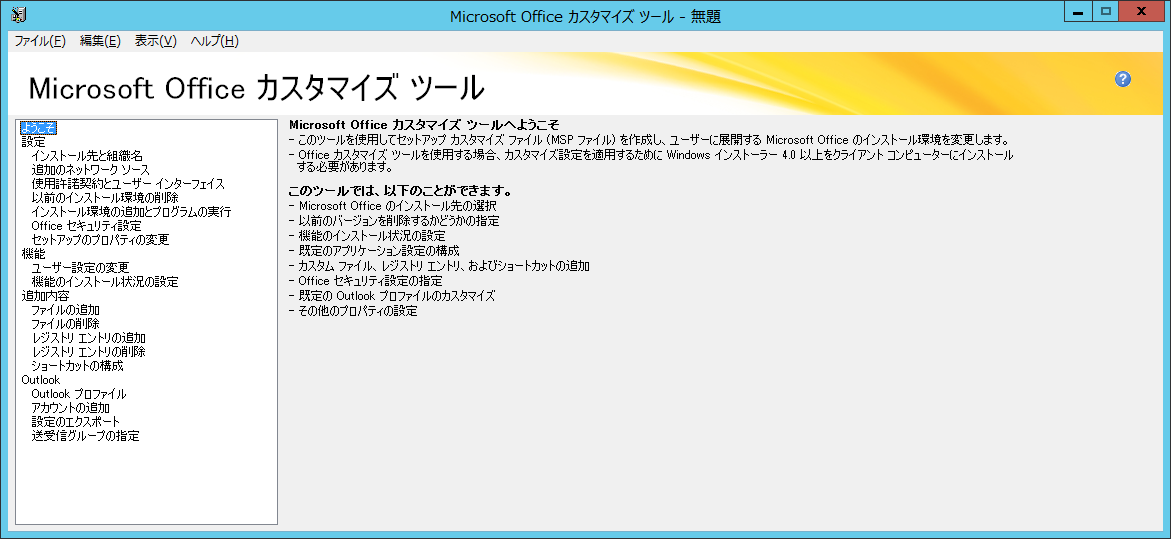
クリックで拡大 - インストール先と組織名
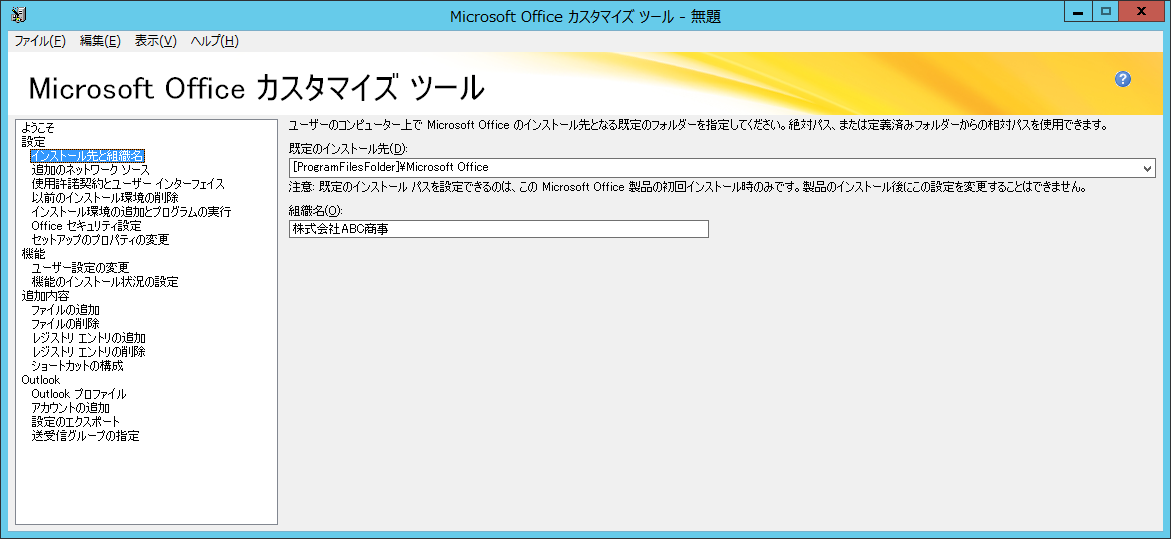
クリックで拡大 - 追加のネットワークソース
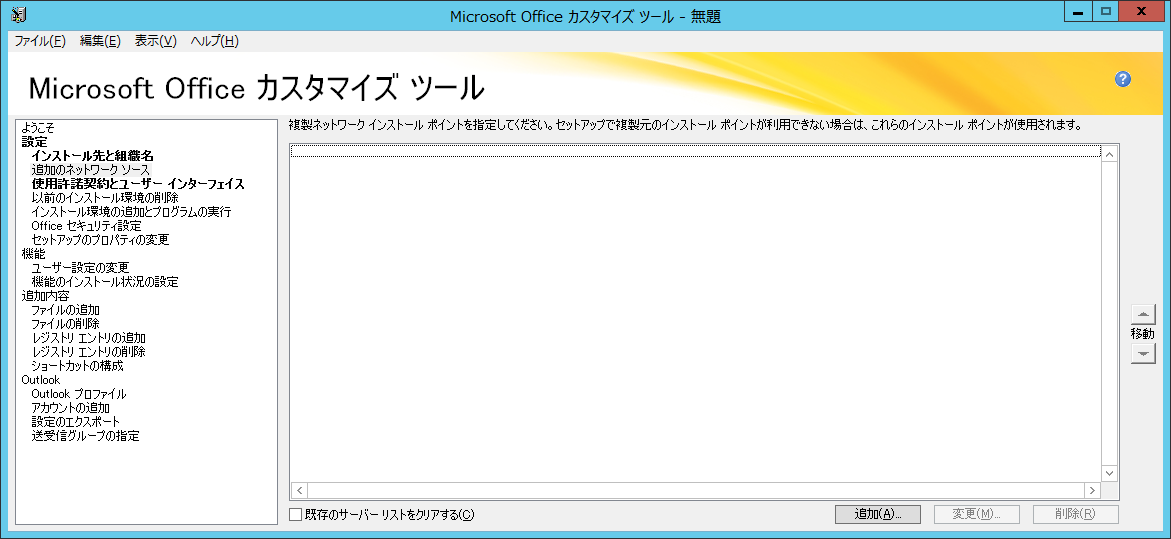
クリックで拡大 - 使用許諾契約とユーザーインターフェイス
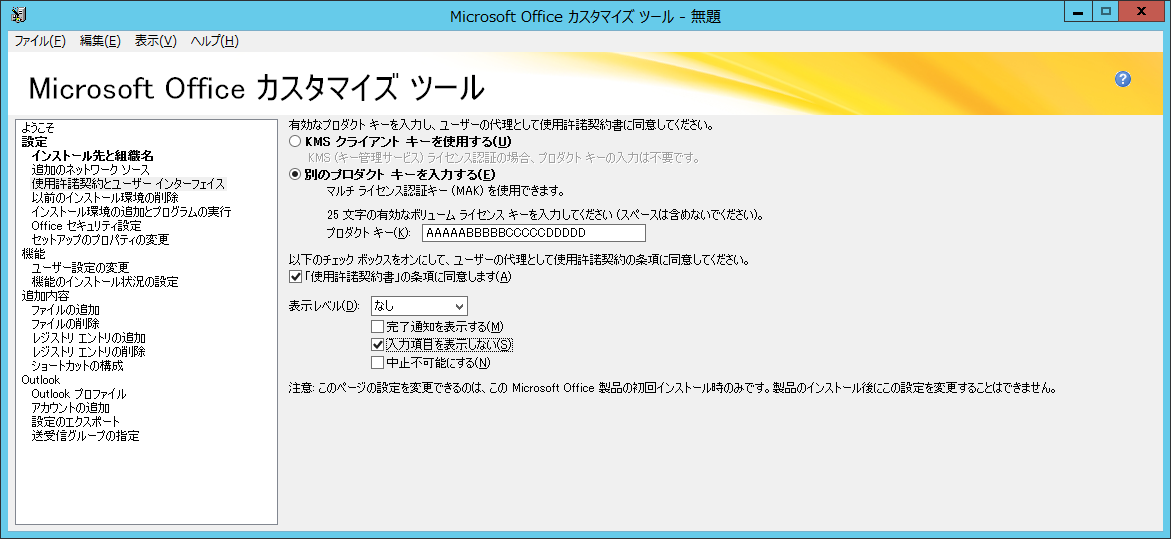
クリックで拡大 - 以前のインストール環境の削除
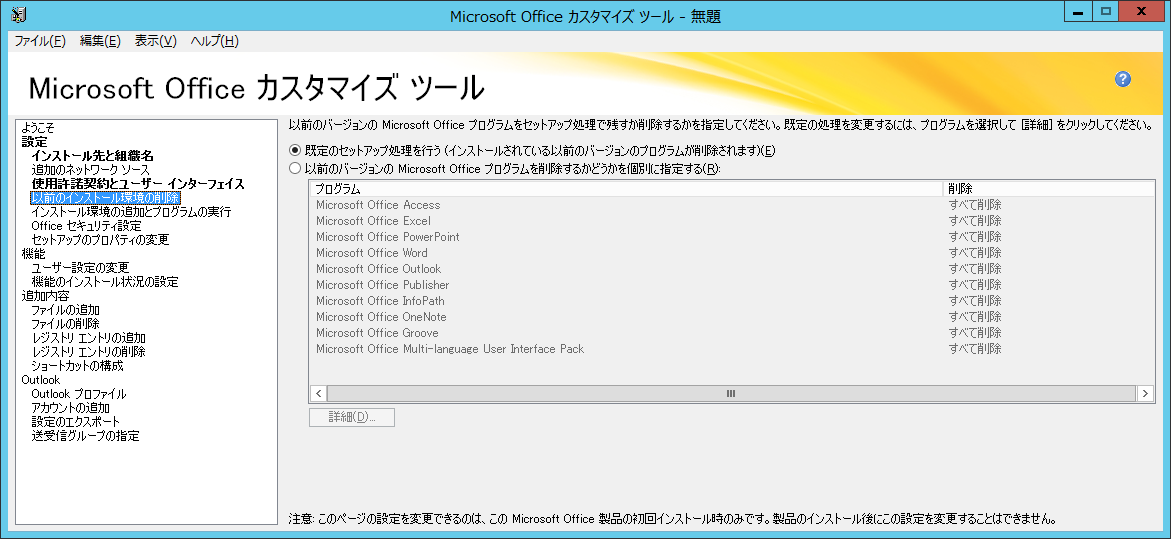
クリックで拡大 - インストール環境の追加とプログラムの実行
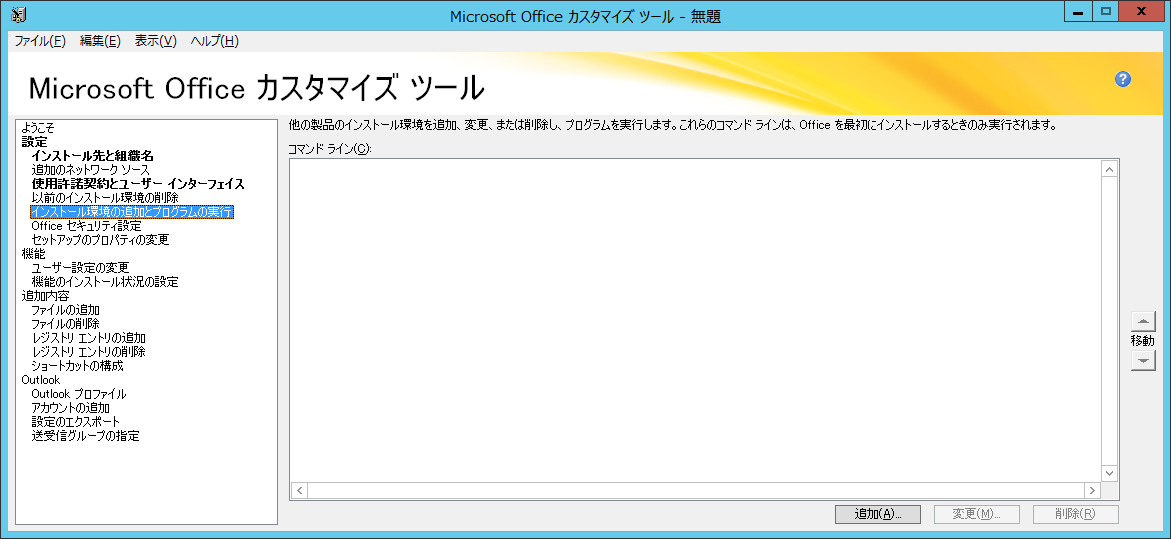
クリックで拡大 - Office セキュリティ設定
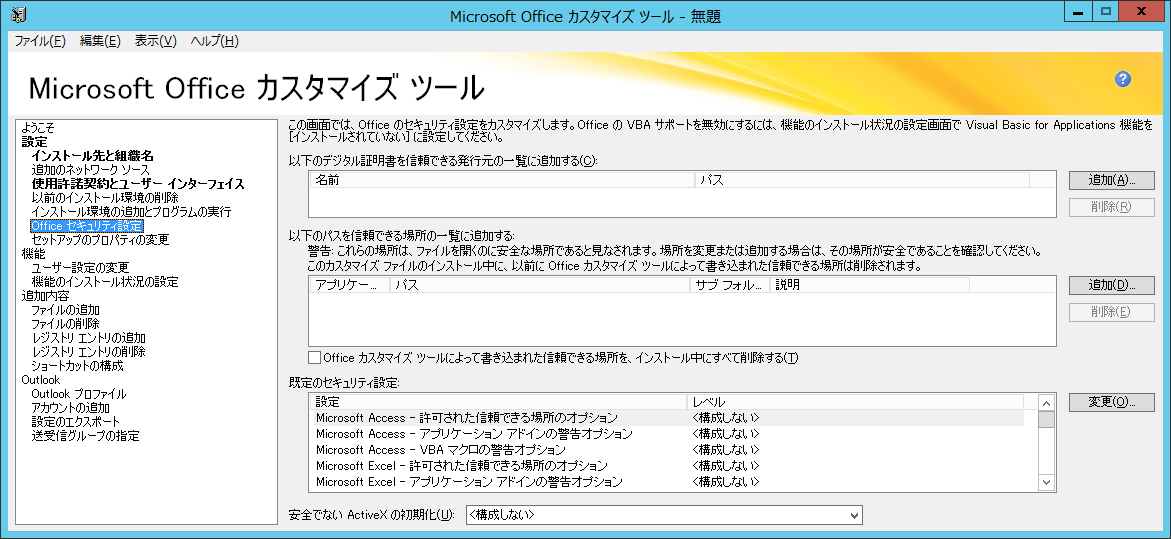
クリックで拡大 - セットアップのプロパティの変更
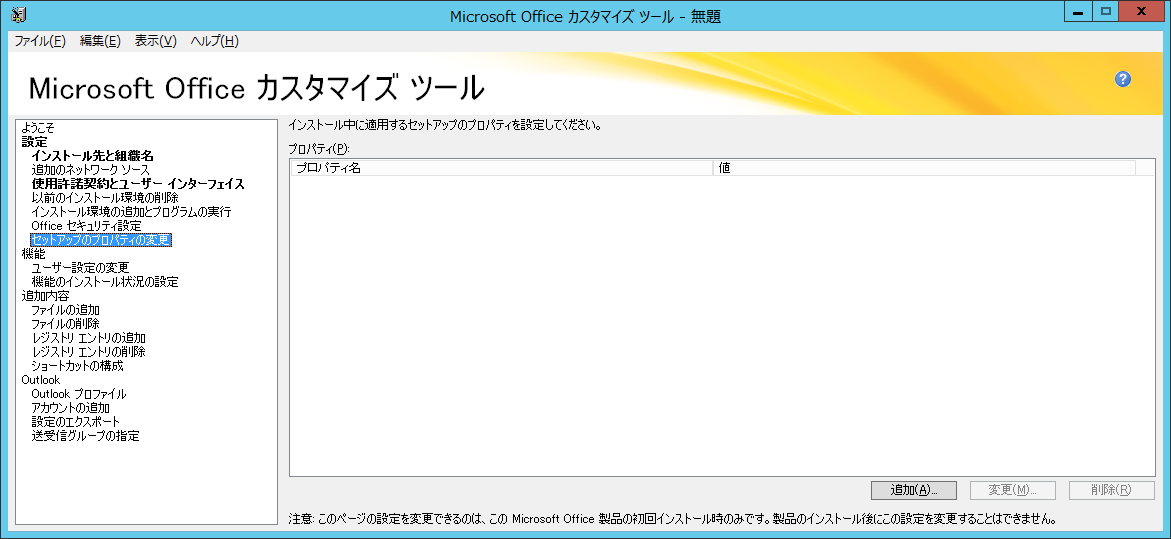
クリックで拡大 - ユーザー設定の変更
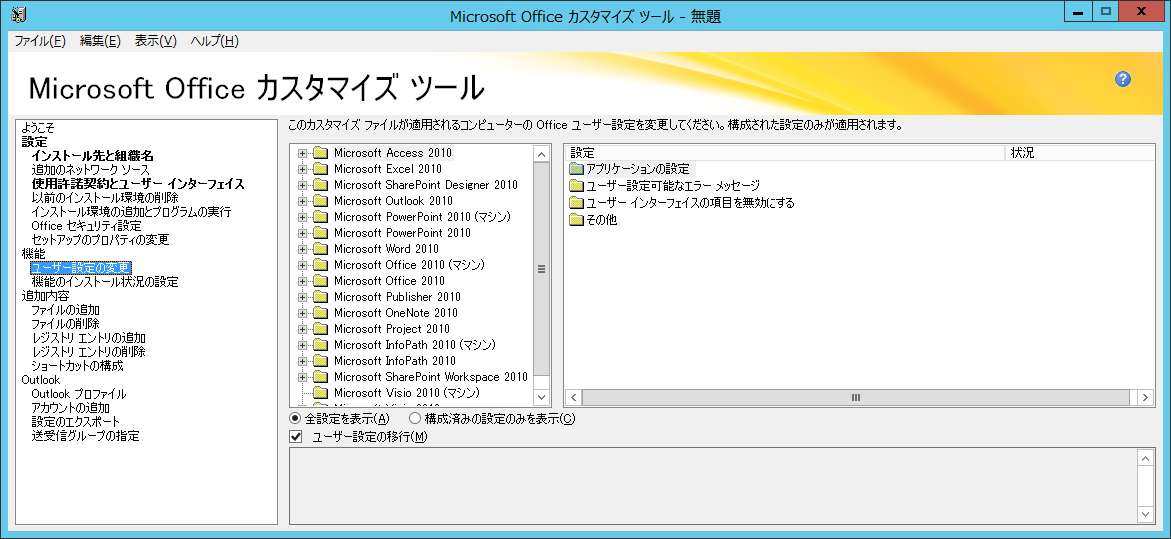
クリックで拡大 - 機能のインストール状況の設定
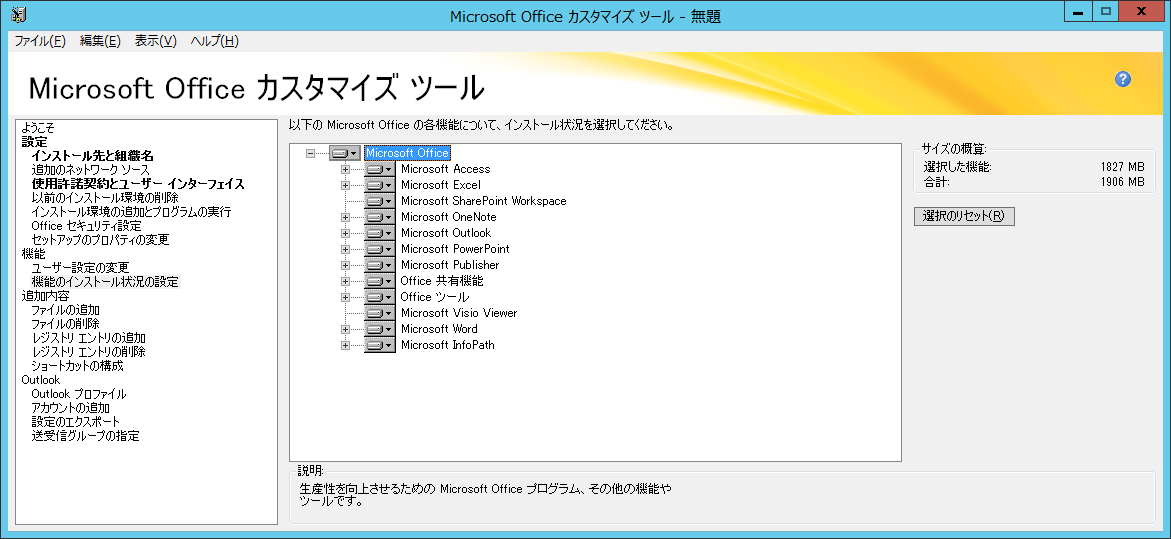
クリックで拡大 - ファイルの追加

クリックで拡大 - ファイルの削除
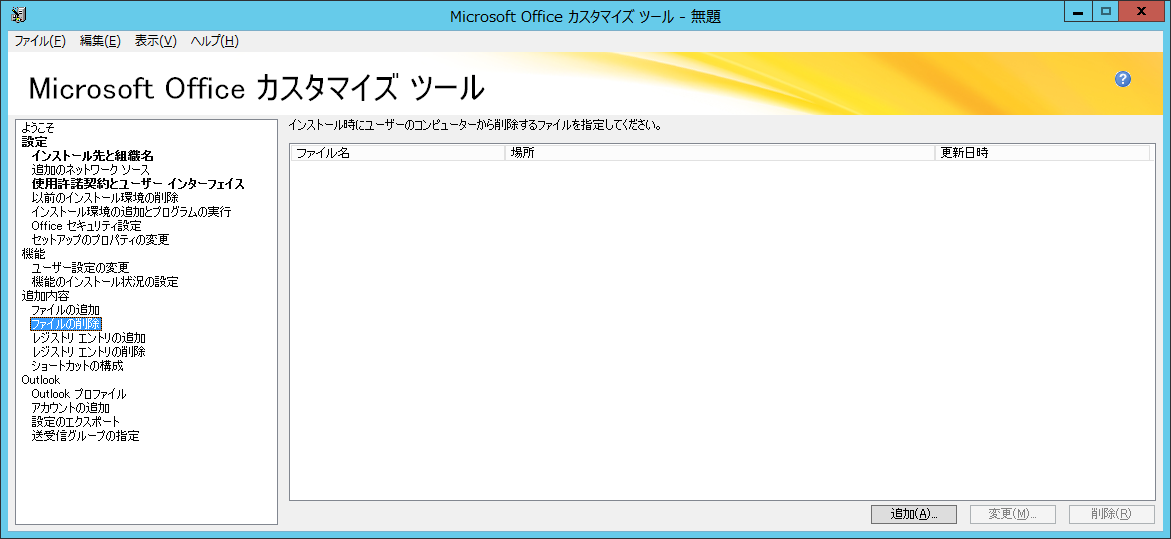
クリックで拡大 - レジストリエントリの追加
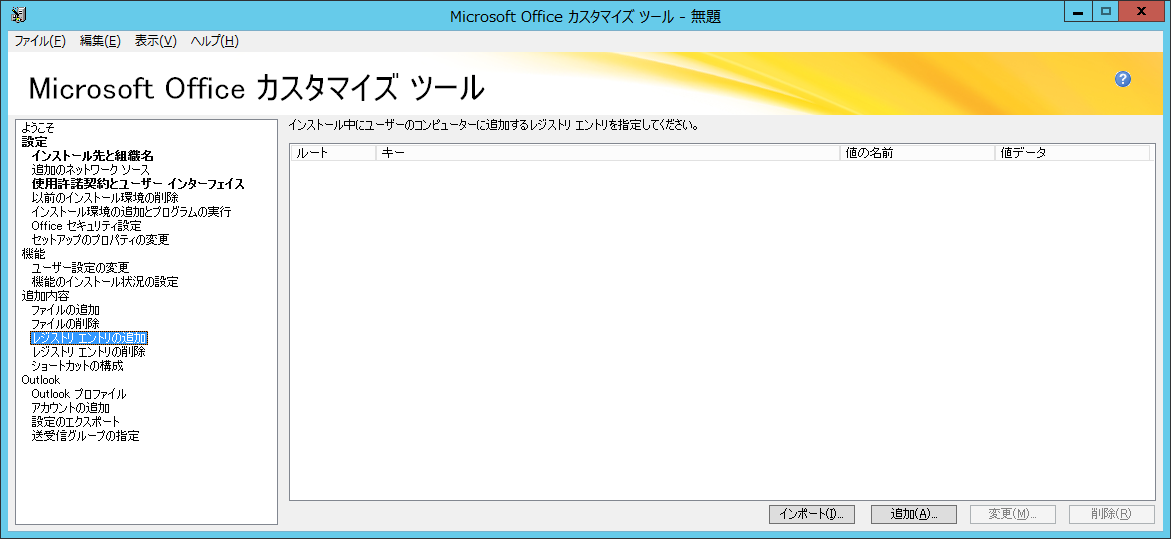
クリックで拡大 - レジストリエントリの削除
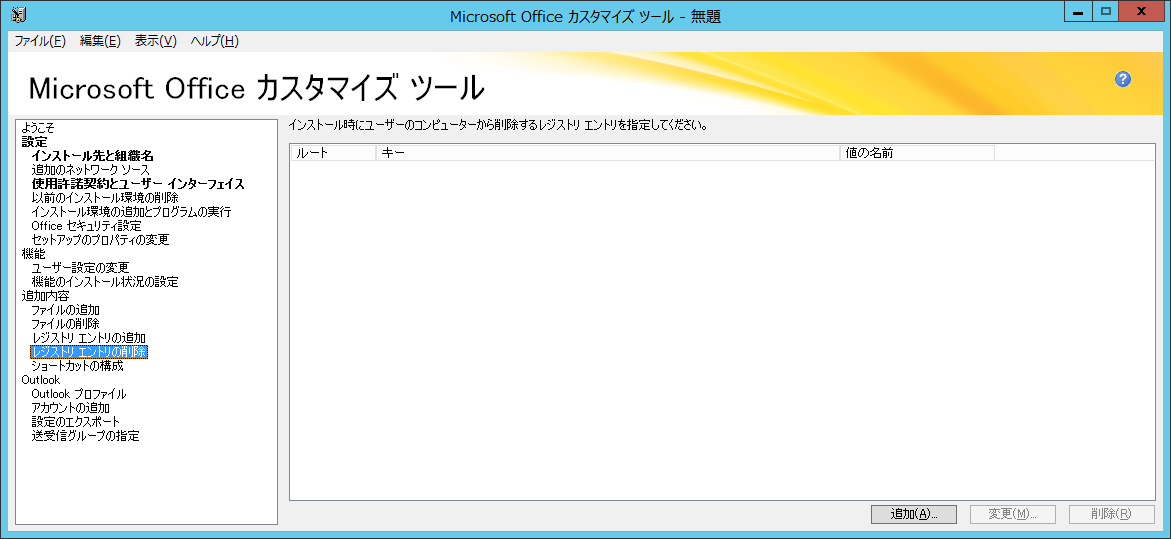
クリックで拡大 - ショートカットの構成
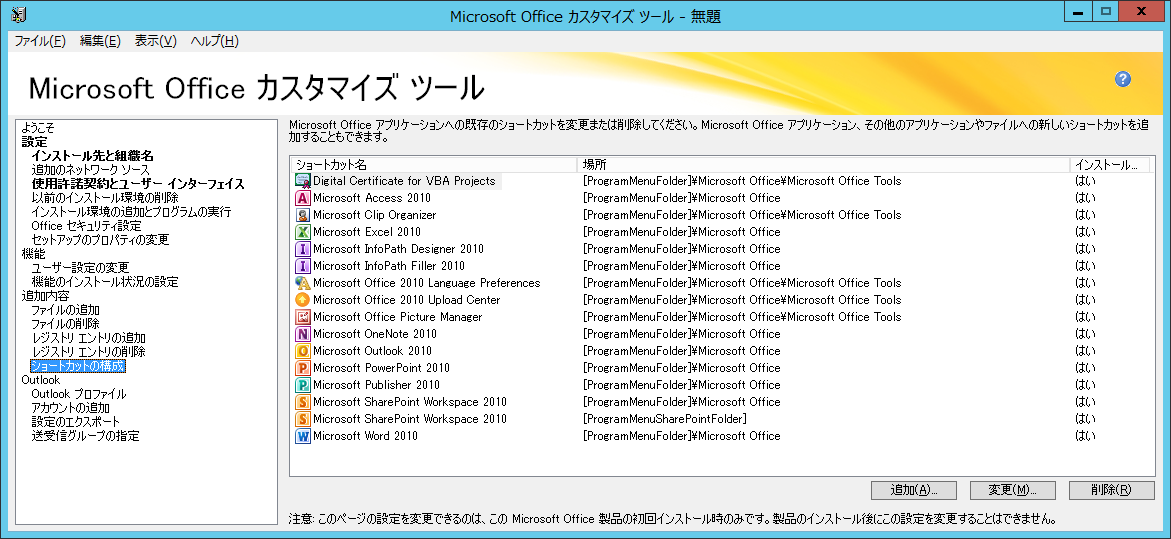
クリックで拡大 - Outlook プロファイル
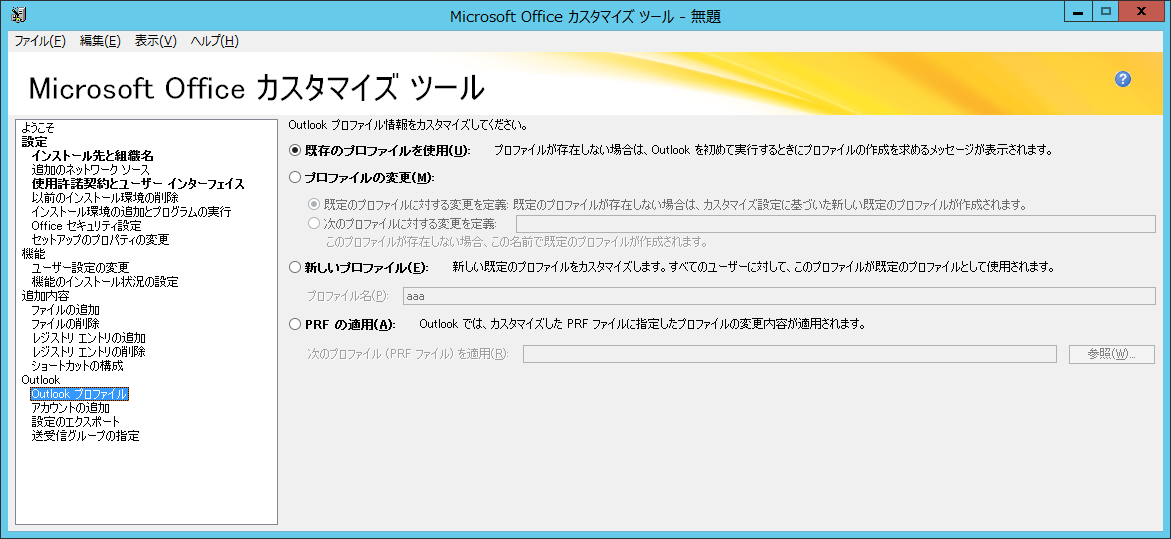
クリックで拡大 - アカウントの追加

クリックで拡大 - 設定のエクスポート
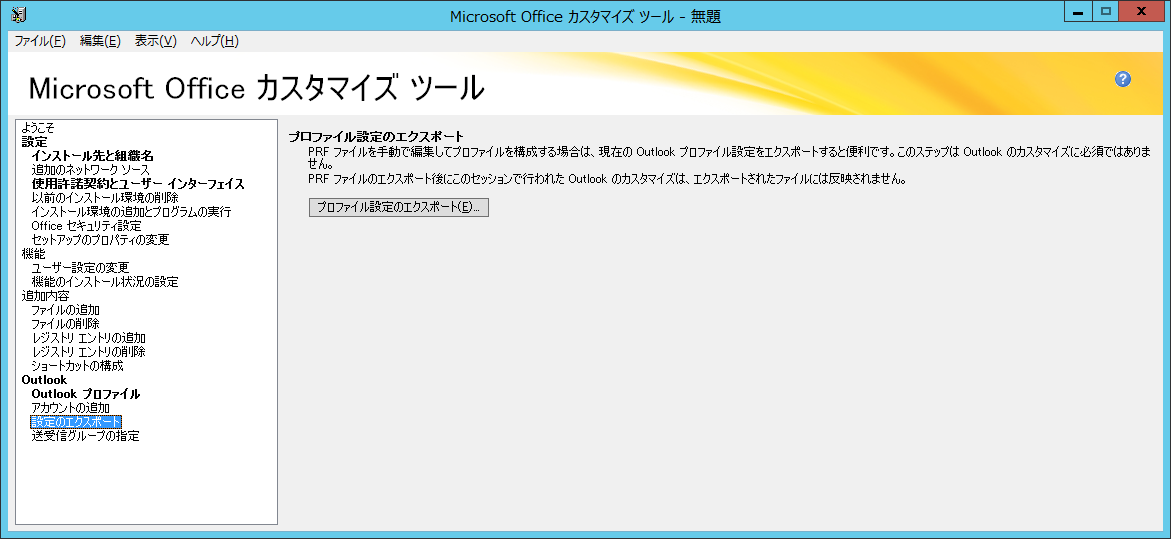
クリックで拡大 - 送受信グループの指定
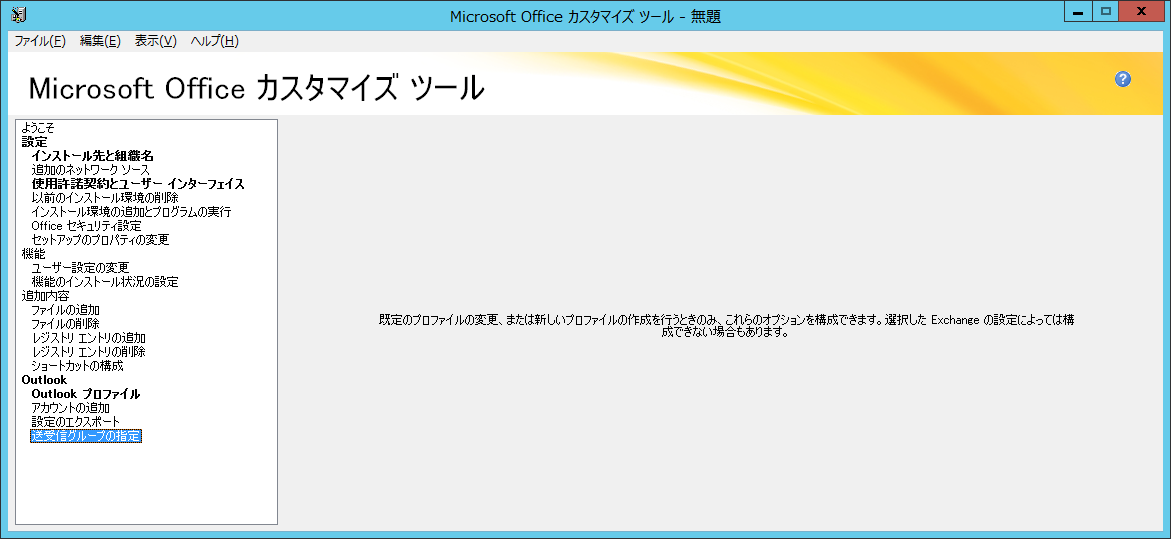
クリックで拡大
設定の内容などは参考情報も併せてご確認ください。
【参考情報】
[TechNet マガジン] 何でも屋: 無償ツールを使用して Microsoft Office 2010 を自動的に展開する
https://technet.microsoft.com/ja-jp/magazine/ff956190.aspx
Office 2010 のセットアップをカスタマイズする
https://technet.microsoft.com/ja-jp/library/ee656736(v=office.14).aspx
https://technet.microsoft.com/ja-jp/magazine/ff956190.aspx
Office 2010 のセットアップをカスタマイズする
https://technet.microsoft.com/ja-jp/library/ee656736(v=office.14).aspx


